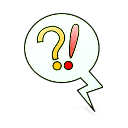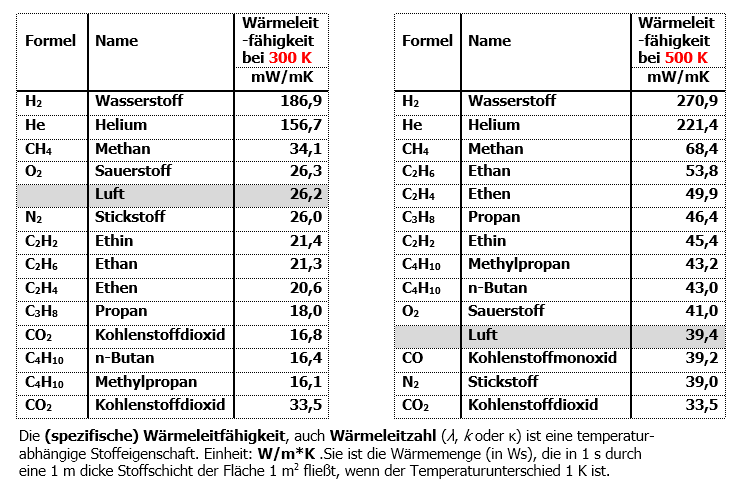Häufige Fragen und Probleme
Sie befinden sich hier in der Wissensdatenbank des AK Kappenberg. Unten finden Sie die Themen-Übersicht.
Mit einem Touch oder Mausklick auf ein Thema lassen Sie sich die zugehörigen Fragen anzeigen.
Tippen oder klicken Sie auf eine Frage, um die zugehörige Antwort anzeigen zu lassen.
Sollten Sie trotz dieser Hilfestellungen nicht weiterkommen, können Sie sich gerne an den AK Kappenberg wenden.